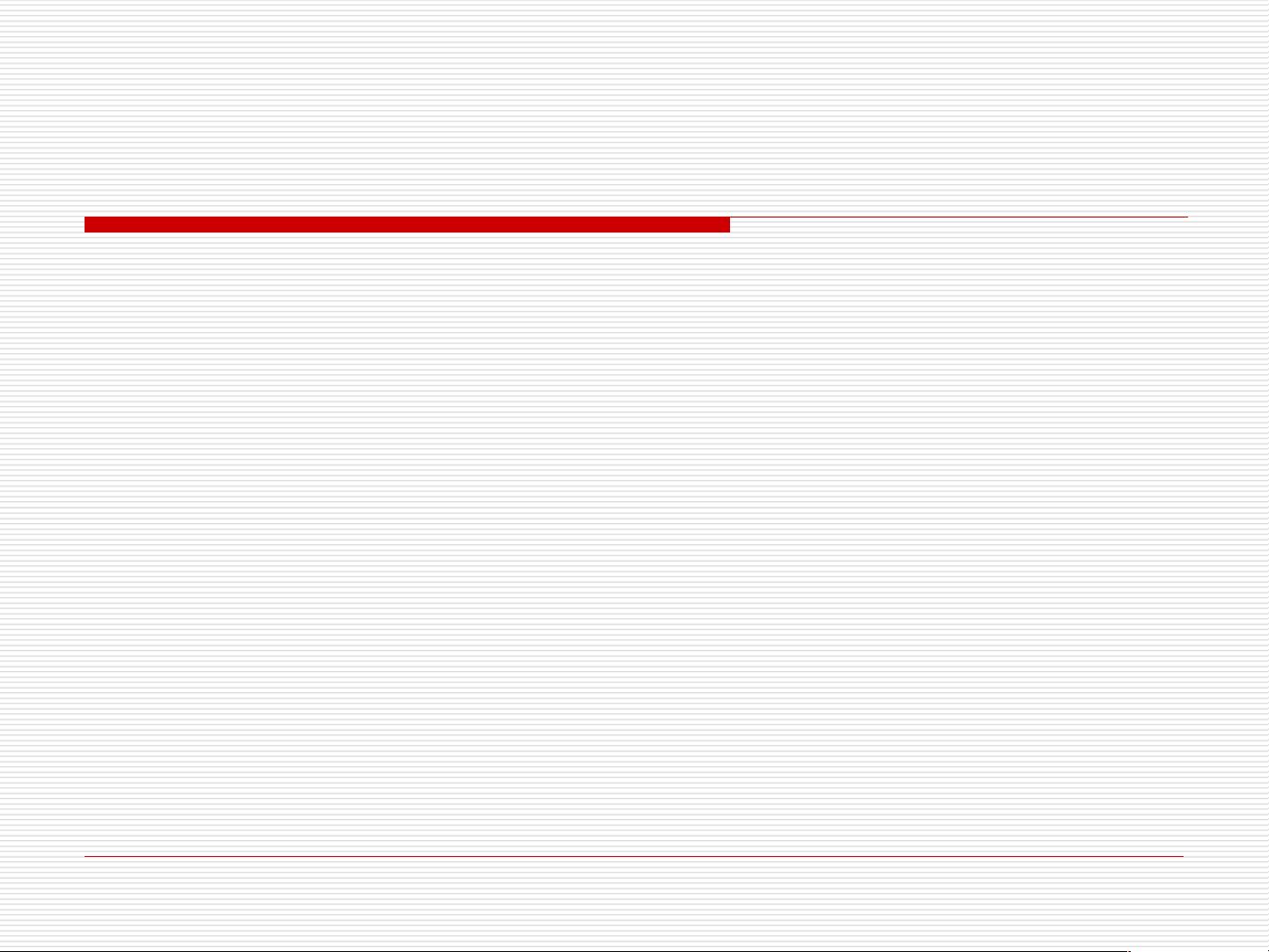Linux下SMB服务器配置教程
需积分: 4 140 浏览量
更新于2024-09-18
收藏 101KB PPT 举报
该资源是一个关于在Linux系统中架设SMB服务器的PPT,主要讲解如何让Linux系统能够被Windows网络访问,并实现匿名或有权限控制的资源共享。通过使用Samba服务,包括smbd和nmbd,以及配置smb.conf文件,设置共享目录和用户认证。
在Linux中,SMB(Server Message Block)服务器是通过Samba软件提供的,它允许Linux系统与使用Microsoft Windows的计算机进行文件和打印机共享。SMB协议是Windows网络的基础,而Samba则使得Linux可以无缝地融入这种环境。
**问题的解决方案**
要解决Windows访问Linux的问题,需要安装并配置Samba服务。Smbd和nmbd是Samba的主要组件,分别处理SMB协议的网络通信和NetBIOS名称解析。配置文件`/etc/samba/smb.conf`是关键,其中定义了共享资源、权限和安全设置。
**实训内容及步骤**
实训分为两个案例:
1. **无限制的SMB共享文件设置**
- 首先检查SMB服务器是否已安装,使用`rpm -qsamba`命令。
- 如果未安装,进行安装。
- 编辑`/etc/samba/smb.conf`,设置全局参数如工作群组(workgroup)、NetBIOS名称(netbiosname)和服务器字符串(serverstring)。设置`security=share`以允许匿名访问。
- 在`[public]`部分定义一个公共共享,指定路径、读写权限和公共访问。
- 使用`testparm`测试配置文件的正确性。
- 启动SMB服务:`service smb start`。
- 通过`smbclient -L //ip`测试服务器,并在Windows中通过网上邻居访问。
2. **设定用户和密码的SMB共享**
- 重复检查和安装Samba的过程。
- 配置`/etc/samba/smb.conf`,在`[global]`部分保持设置,但在`[homes]`或自定义共享目录中,设置需要用户验证。
- 创建和管理用户账户,通过`smbpasswd`添加用户并设置密码。
- 重启SMB服务以应用新的配置。
**权限和安全**
在SMB共享中,权限是基于Linux文件系统的权限与SMB设置的交集。例如,如果Linux目录设置了只读权限,即使SMB设置为可写,外部用户也只能读取不能写入。安全级别可以设置为“user”或更高,以要求用户提供有效的用户名和密码才能访问共享资源。
通过Samba和适当的配置,Linux系统可以作为SMB服务器,提供给Windows网络用户安全、可控的文件共享服务。这涵盖了从简单的匿名访问到有权限控制的用户认证的各种需求。
1709 浏览量
111 浏览量
点击了解资源详情
123 浏览量
2021-10-04 上传
2022-06-26 上传
2021-09-27 上传
2012-05-11 上传
223 浏览量
yxl86513
- 粉丝: 23
- 资源: 19